10 Beautiful Windows 10 Icon Packs
Il Settembre 26, 2021 da adminSe confrontato con il vasto mondo di Linux e altre piattaforme open-source, Windows potrebbe essere uno dei sistemi operativi meno personalizzabili là fuori. Tuttavia, questo non significa che non si possa personalizzare del tutto l’esperienza. Anche con la natura limitata, ci sono alcuni aspetti di Windows che si possono alterare, e gli icon pack sono uno di questi. Cambiare il pacchetto di icone in Windows può trasformare il modo in cui l’interfaccia apparirà a voi e agli altri.
![]()
Quindi, almeno una volta ogni tanto, è un modo di marcare il proprio stile scegliendo il giusto set di icone.
In questo articolo, abbiamo elencato 10 dei più bei icon pack di Windows 10 che potete trovare. Poiché Windows 10 ha un supporto integrato per cambiare le icone e garantire la migliore personalizzazione, il processo di cambiare le icone è relativamente semplice. Per il bene di coloro che sono nuovi a questo, vi diremo anche come farlo. Quindi, prima di iniziare l’elenco dei pacchetti di icone e la loro diversità, vi diremo come cambiare le icone nell’ambiente Windows 10.
Come cambiare le icone in Windows 10
Prima di passare ai passaggi, è necessario capire una cosa: ci sono tre tipi di icone in Windows 10 e cambiarle richiede diversi passaggi. I tre sono le icone del desktop, le icone di collegamento e le icone di file e cartelle. Vi porteremo attraverso il processo di cambiamento di tutti questi pacchetti di icone o icone individuali. Iniziamo.
Come cambiare le icone del desktop in Windows 10
Questo processo è relativamente facile. Se vuoi cambiare le icone per le icone del desktop come Computer e Cestino, devi seguire i passi mostrati qui sotto.
- Clicca sul pulsante Start e scegli Impostazioni dal menu
- Vai a Personalizzazione e scegli Temi dalla barra laterale
- Ora, clicca sul link chiamato Impostazioni icona del desktop.
![]()
- Qui, sarai in grado di decidere quali icone sono presenti sul desktop.
- Per cambiare una singola icona, clicca sull’icona e seleziona l’opzione chiamata Change Icon
- Nella finestra successiva, puoi vedere un elenco di icone disponibili. Puoi premere il pulsante Sfoglia se vuoi esplorare ulteriormente.
![]()
- Utilizzando la finestra di dialogo, apri il pacchetto di icone che vuoi.
- Seleziona l’icona con cui vuoi sostituire quelle esistenti.
Sì! In questo modo, sarai in grado di cambiare l’aspetto delle icone del desktop.
Come cambiare le icone delle cartelle in Windows 10
Dato che non stai usando un’applicazione di terze parti, devi cambiare le icone delle singole cartelle, una per una. Il processo è il seguente.
- Devi cliccare con il tasto destro del mouse sulla cartella di cui vuoi cambiare l’icona e scegliere Proprietà
- Nella scheda Personalizza della finestra successiva, scegli il pulsante Cambia icona
- Anche nella finestra successiva, clicca sul pulsante Cambia icona.
![]()
- Proprio come abbiamo fatto prima, puoi sfogliare e scegliere il Pacchetto Icone
- Aspetta che Windows applichi le modifiche
Questo è molto semplice e c’è un pulsante di ripristino se vuoi tornare indietro.
Come cambiare le icone dei file in Windows 10
Invece di cambiare le icone dei singoli file, è possibile cambiare le icone per alcuni tipi di file. Tuttavia, avete bisogno di un’applicazione di terze parti come FileTypesMan per farlo. Una volta scaricato questo programma, è possibile seguire i passaggi qui sotto per ottenere il lavoro fatto.
- Devi aprire FileTypesMan e sarai in grado di vedere l’elenco dei tipi di file disponibili nel tuo PC.
- Dalla lista, devi selezionare il tipo di file la cui icona vuoi cambiare.
- Fate clic destro sulla selezione e scegliete Edit Selected File Type per procedere.
- Ora, nella finestra successiva, fate clic sul pulsante Sfoglia accanto all’opzione Default Icon
- Scegliete l’icona dal file explorer e godetevi il nuovo look.
Non era così difficile, vero? FileTypesMan è in realtà un ottimo strumento quando si tratta di gestire i tipi di file nel computer e non solo per cambiare le icone dei singoli file.
Il migliore 10 bei pacchetti di icone di Windows 10
Ora che sai come cambiare le icone per ogni categoria, vogliamo controllare i migliori pacchetti di icone per Windows 10?
#1 Simplus
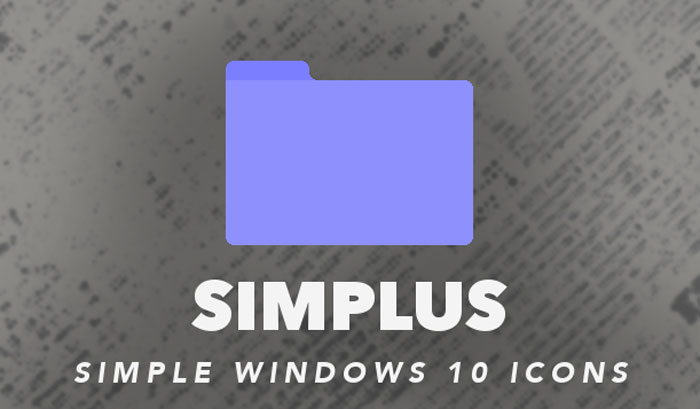
Simplus è un popolare icon pack che aggiunge minimalismo alla tua interfaccia di Windows 10. Noto per il set minimalista di look e sfumature, le icone Simplus danno piacere agli occhi. Queste sono per lo più icone di cartelle e sarete in grado di scegliere tra icone chiare e scure secondo le vostre esigenze. Può essere installato utilizzando il secondo metodo.
#2 Lumicons
![]()
Se stai cercando qualcosa di più avanzato e colorato, dovresti considerare il pacchetto di icone Lumicons per Windows 10. A differenza del primo pacchetto, questo contiene una varietà di icone come le icone del desktop, le icone di Windows, le app di Adobe CC, le icone delle cartelle e tutto il resto. Anche all’interno di queste selezioni, è possibile scegliere diverse tonalità e colori.
#3 Winremix Slate Icon Pack
![]()
Winremix Slate Icon Pack è una grande scelta se siete alla ricerca di alcune icone moderne UI per Windows 10. Ancora una volta, questo è un pacchetto di icone completo in quanto si ottengono icone per vari tipi. Non solo le icone del desktop, ma anche le altre icone delle cartelle e le icone delle app sono incluse nel pacchetto. Questo pacchetto di icone aggiungerà un nuovo bagliore alla tua esperienza sul PC.
#4 Folder Flat Colors
Questo è un grande pacchetto di icone se vuoi solo varietà mentre organizzi le cartelle. Come dice il nome, non ci si può aspettare niente di più che icone di cartelle nel pacchetto. Detto questo, ottiene il lavoro fatto quando avete bisogno di un desktop ben organizzato. Naturalmente, l’installazione è semplice, ed è possibile cambiare le icone delle singole cartelle secondo le proprie esigenze.
#5 Insignia Icon Theme
![]()
Insignia Icon Theme è una scelta incredibile se avete bisogno di un approccio diverso verso le icone dei file sul sistema Windows 10. Poiché si tratta di un pacchetto completo, non è necessario cercare oltre. Proprio come la ciliegina sulla torta, Insignia Icon Theme ti offre icone anche per le applicazioni web come Google Drive e Gmail, se ti piace.
#6 Numix Circle
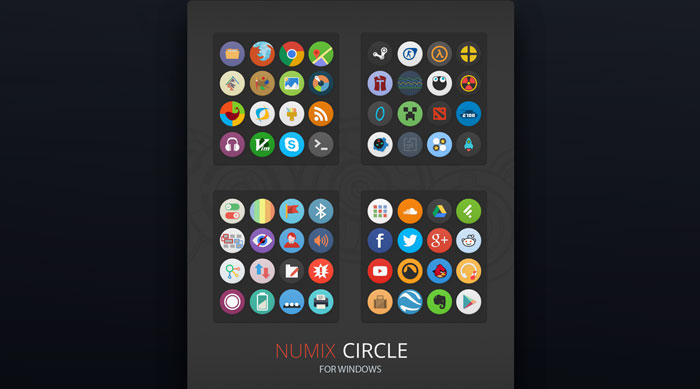
Numix Circle potrebbe essere uno dei migliori icon pack di Windows 10 là fuori se stai cercando un set di icone circolare. La bellezza di questo pacchetto di icone sta nel modo in cui trasforma la vostra barra delle applicazioni e il desktop in uno moderno in pochissimo tempo. Un altro pacchetto completo, non dovrai preoccuparti di mescolare e abbinare alcune icone per creare un disturbo.
#7 Shadow 135
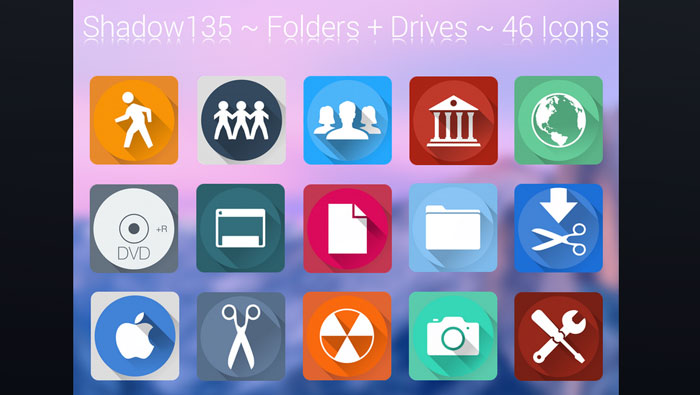
Se vuoi alcune icone extra in stile ombra per l’interfaccia di Windows 10, dovresti considerare il pacchetto di icone Shadow 135 di sicuro. Pieno di icone per quasi ogni scopo, questo pacchetto di icone renderebbe le cose più facili per l’appassionato di estetica che è in voi. Anche se non ha molte icone basate su app, sostituirà quasi tutte le icone delle cartelle e delle unità.
#8 Star Trek Folders
Se sei un fan di Star Trek e vuoi aggiungere qualche tono dello stesso nel tuo desktop e nell’UI, dovresti controllare questo meraviglioso icon pack. L’icon pack Star Trek Folders è molto facile da installare e offre alcuni dei migliori look che si possono dare per Windows 10. Cosa c’è di più, lo stesso set è disponibile per macOS, se ti piace fare le cose in comune.
#9 Agua
Agua è in realtà un pacchetto di icone che è stato originariamente realizzato per le versioni macOS, ma ti piacerebbe avere le stesse icone sulla barra delle applicazioni di Windows 10. Le icone sono note per il loro design semplice e il fascino generale per gli occhi. Il problema qui è che la collezione è molto limitata, ma Agua può aiutarti quando hai tempo per personalizzare.
#10 Pixelated Icon Set
Pixelated Icon Set è il tuo gateway se vuoi dare quell’aspetto retrò al tuo desktop e alla barra delle applicazioni. Le icone possono causare qualche problema agli occhi, ma vi abituerete allo stile in poco tempo. Una volta che tutto è fatto e spolverato, non preoccupatevi se il desktop sembra un vecchio videogioco degli anni ’80 o ’90. Malgrado tutto questo, è una scelta interessante.
La linea di fondo
Cosa ne pensate di questi icon pack? Noi crediamo che aggiungano un po’ di brio e individualità all’esperienza di Windows 10 che volete avere. Speriamo che questa lista sia d’aiuto.
Lascia un commento